Como alterar o link do URL do logotipo para qualquer tema do WordPress? (incluindo temas de Gênesis)
Publicados: 2020-12-07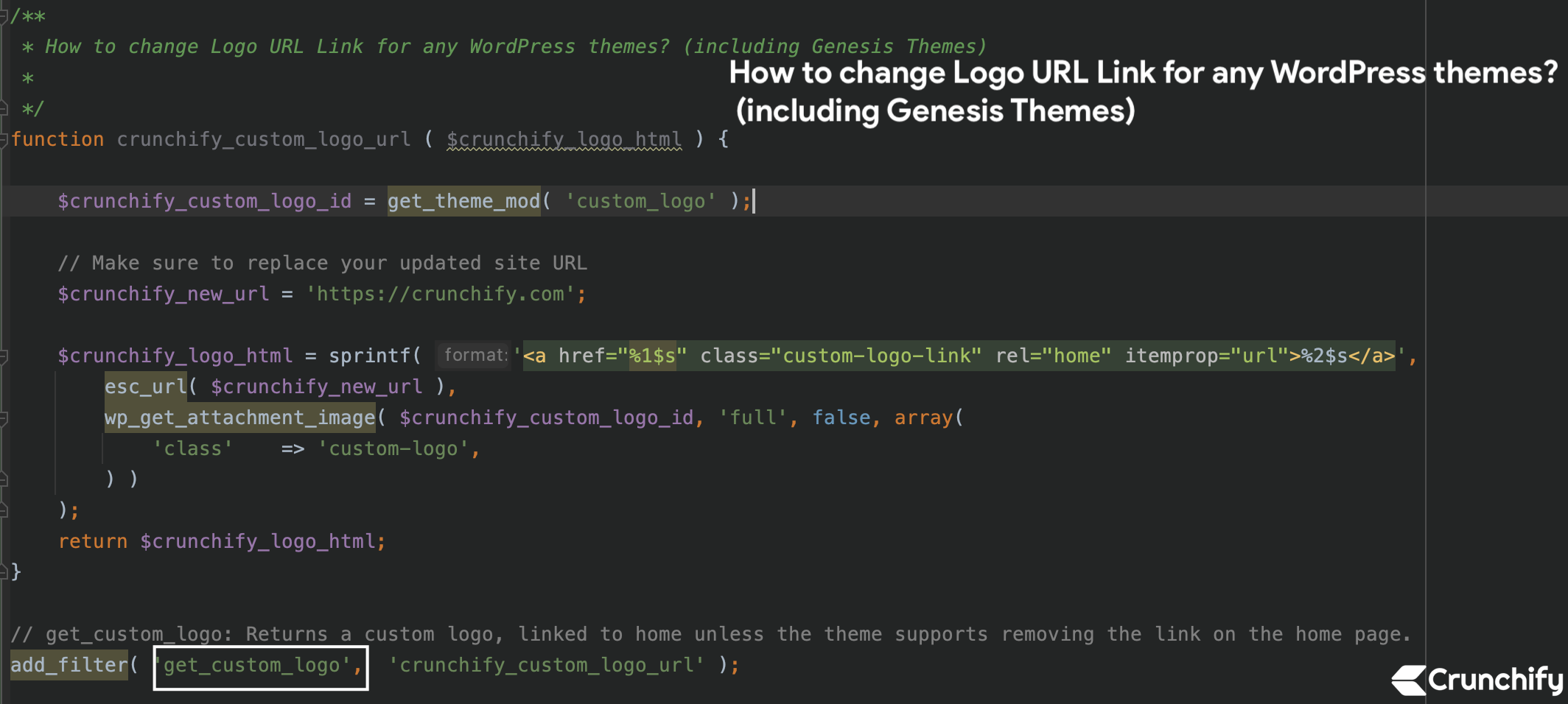
No Crunchify, estamos publicando apenas tutoriais de alta qualidade e trechos de código que funcionam sem alterações.
Recentemente, também lançamos serviços Premium e também começamos a vender plugins premium e serviços para desenvolvedores.
Recentemente, alteramos nosso site Premium ( https://pro.crunchify.com ) e combinamos o tema para combinar com o site inicial ( https://crunchify.com ).
Ao fazer isso, percebemos que é melhor ter o URL do logotipo do cabeçalho do pro.crunchify.com apontando para crunchify.com.
Esta solução funciona se você tiver alguma das perguntas abaixo?
- Como alterar o URL da imagem do cabeçalho?
- Alterações no URL do logotipo para o tema de amostra Genesis
- Como alterar o URL da imagem do cabeçalho principal?
- Como alterar o link da imagem de cabeçalho para qualquer URL?
- Como alterar o link da imagem de cabeçalho para URL personalizado?
- Como alterar o URL de um banner clicável?
- No WordPress, como vincular a imagem do cabeçalho ao URL personalizado?
Eu estava procurando a solução há algum tempo e também entrei em contato com a equipe de suporte do Genesis WP. Mas não obtive resolução, exceto alguns ponteiros e dicas.
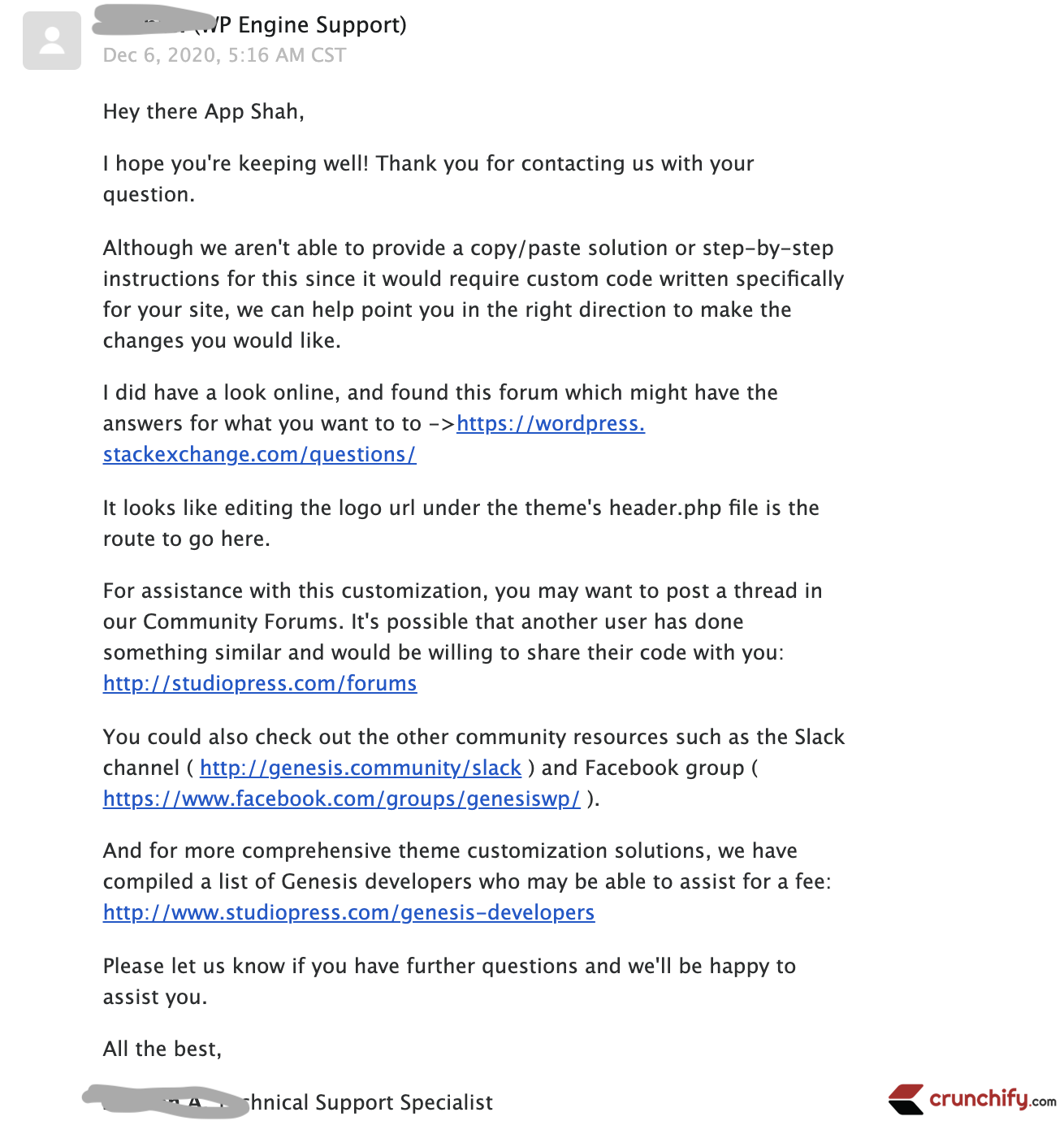
Como você vê, não há uma solução clara que recebi da equipe de Genesis support .
Então, depois disso, eu ainda estava procurando uma solução para alterar um link de cabeçalho clicável no WordPress?
Finalmente, após algumas tentativas e erros, consegui alterar o URL do logotipo do cabeçalho.
Aqui está um código:
Basta colocá-lo no arquivo functions.php do seu tema e você deve ser bom. No meu caso eu coloquei este código no arquivo pro.crunchify.com theme's function.php .
|
1 2 3 4 5 6 7 8 9 10 11 12 13 14 15 16 17 18 |
function crunchify_custom_logo_url ( $ crunchify_logo_html ) { $ crunchify_custom_logo_id = get_theme_mod ( 'custom_logo' ) ; // Make sure to replace your updated site URL $ crunchify_new_url = 'https://crunchify.com' ; $ crunchify_logo_html = sprintf ( '<a href="%1$s" class="custom-logo-link" rel="home" itemprop="url">%2$s</a>' , esc_url ( $ crunchify_new_url ) , wp_get_attachment_image ( $ crunchify_custom_logo_id , 'full' , false , array ( 'class' = > 'custom-logo' , ) ) ) ; return $ crunchify_logo_html ; } // get_custom_logo: Returns a custom logo, linked to home unless the theme supports removing the link on the home page. add_filter ( 'get_custom_logo' , 'crunchify_custom_logo_url' ) ; |
- Certifique-se de alterar
crunchify_new_urlpara o URL desejado.
Como verificar?
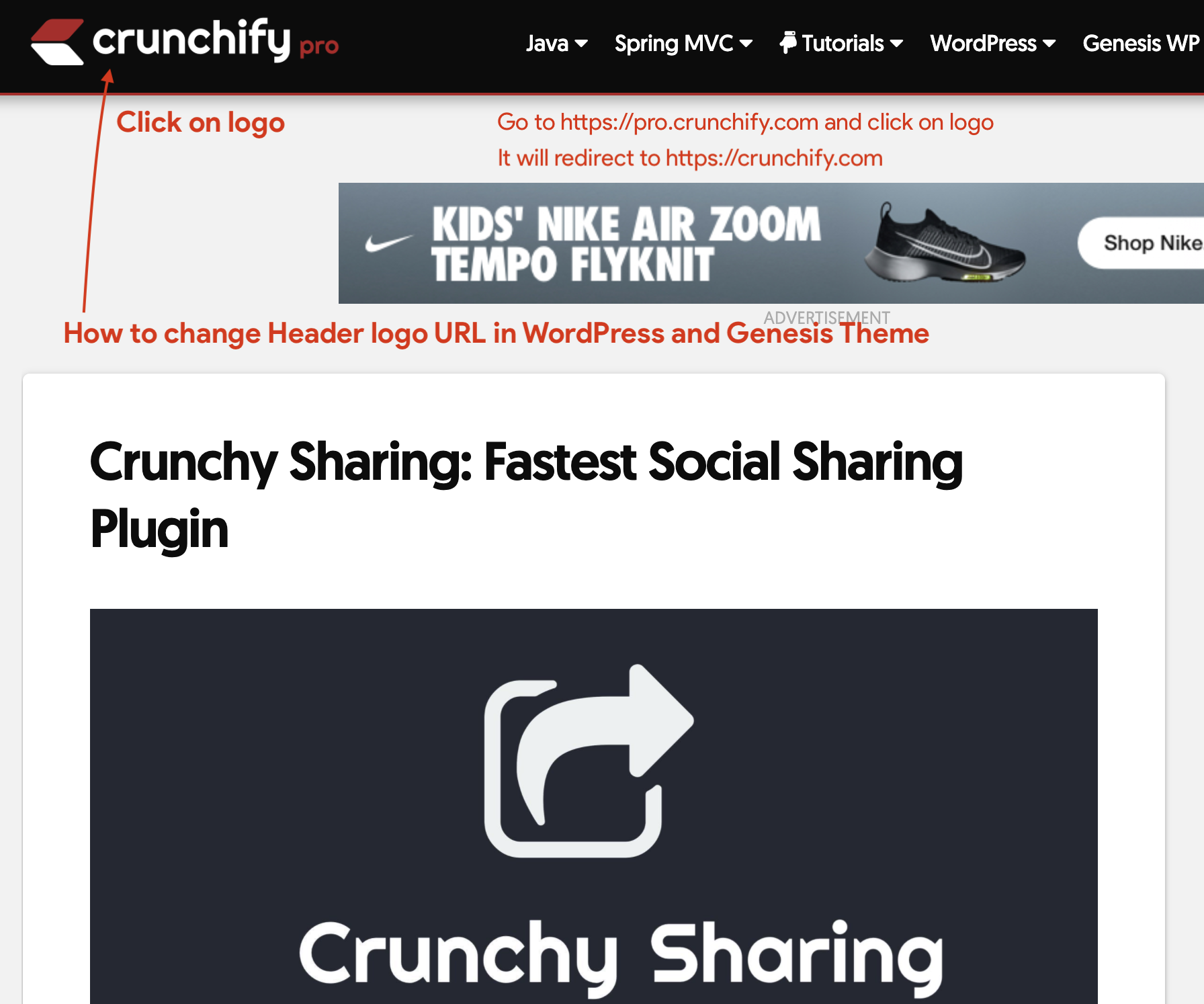
Vamos verificar se o código acima está funcionando e não está quebrando nenhum requisito de metadados de estrutura do Google?
Dê uma olhada e compare abaixo duas marcações HTML.
Antes de alterar o URL do logotipo do cabeçalho do WordPress
|
1 2 3 4 5 |
< div class = "title-area" > < a href = "https://pro.crunchify.com/" class = "custom-logo-link" rel = "home" > < img width = "946" height = "198" src = "https://pro.crunchify.com/wp-content/uploads/2019/04/crunchify-pro-logo-white.png" class = "custom-logo" alt = "crunchify-pro-logo-white" srcset = "https://pro.crunchify.com/wp-content/uploads/2019/04/crunchify-pro-logo-white.png 946w, https://pro.crunchify.com/wp-content/uploads/2019/04/crunchify-pro-logo-white-768x161.png 768w" sizes = "(max-width: 946px) 100vw, 946px" data - attachment - id = "2386" data - permalink = "https://pro.crunchify.com/crunchify-pro-logo-white/" data - orig - file = "https://pro.crunchify.com/wp-content/uploads/2019/04/crunchify-pro-logo-white.png" data - orig - size = "946,198" data - comments - opened = "1" data - image - meta = "{"aperture":"0","credit":"","camera":"","caption":"","created_timestamp":"0","copyright":"","focal_length":"0","iso":"0","shutter_speed":"0","title":"","orientation":"0"}" data - image - title = "crunchify-pro-logo-white" data - image - description = "" data - medium - file = "https://pro.crunchify.com/wp-content/uploads/2019/04/crunchify-pro-logo-white.png" data - large - file = "https://pro.crunchify.com/wp-content/uploads/2019/04/crunchify-pro-logo-white.png" > < / a > < p class = "site-title" > Crunchify Pro < / p > < p class = "site-description" > Premium Services , Plugins & Digital Downloads < / p > < / div > |
Depois de alterar o URL do logotipo do cabeçalho do WordPress
|
1 2 3 4 5 |
< div class = "title-area" > < a href = "https://crunchify.com" class = "custom-logo-link" rel = "home" > < img width = "946" height = "198" src = "https://pro.crunchify.com/wp-content/uploads/2019/04/crunchify-pro-logo-white.png" class = "custom-logo" alt = "crunchify-pro-logo-white" loading = "lazy" srcset = "https://pro.crunchify.com/wp-content/uploads/2019/04/crunchify-pro-logo-white.png 946w, https://pro.crunchify.com/wp-content/uploads/2019/04/crunchify-pro-logo-white-768x161.png 768w" sizes = "(max-width: 946px) 100vw, 946px" data - attachment - id = "2386" data - permalink = "https://pro.crunchify.com/crunchify-pro-logo-white/" data - orig - file = "https://pro.crunchify.com/wp-content/uploads/2019/04/crunchify-pro-logo-white.png" data - orig - size = "946,198" data - comments - opened = "1" data - image - meta = "{"aperture":"0","credit":"","camera":"","caption":"","created_timestamp":"0","copyright":"","focal_length":"0","iso":"0","shutter_speed":"0","title":"","orientation":"0"}" data - image - title = "crunchify-pro-logo-white" data - image - description = "" data - medium - file = "https://pro.crunchify.com/wp-content/uploads/2019/04/crunchify-pro-logo-white.png" data - large - file = "https://pro.crunchify.com/wp-content/uploads/2019/04/crunchify-pro-logo-white.png" > < / a > < p class = "site-title" > Crunchify Pro < / p > < p class = "site-description" > Premium Services , Plugins & Digital Downloads < / p > < / div > |
Ambas as marcações de estrutura parecem boas e a única diferença que vejo é a URL do logotipo. E é isso .

Espero que isso ajude você a alterar o URL do logotipo do cabeçalho do seu tema.
Por favor, sinta-se à vontade para nos informar via comentário seus comentários e comentários.
